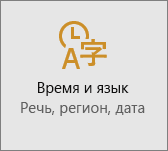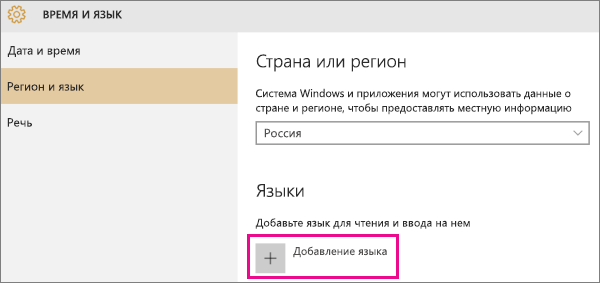Excel для Microsoft 365 Word для Microsoft 365 Outlook для Microsoft 365 PowerPoint для Microsoft 365 Excel 2021 Word 2021 Outlook 2021 PowerPoint 2021 OneNote 2021 Excel 2019 Word 2019 Outlook 2019 PowerPoint 2019 Excel 2016 Word 2016 Outlook 2016 PowerPoint 2016 OneNote 2016 Office 2016 Excel 2013 Word 2013 Outlook 2013 PowerPoint 2013 OneNote 2013 Office 2013 Excel 2010 Word 2010 Outlook 2010 PowerPoint 2010 OneNote 2010 Office 2010 Еще…Меньше
Если кто-то создаст документ в восточноазиатской языковой версии Office, этот файл может выглядеть по-другому на компьютерах людей, у которых не установлены восточноазиатские шрифты. Программы Office заменят исходный шрифт максимально близким из доступных, поэтому между символами могут появиться лишние пробелы. Для правильного отображения шрифтов вы можете добавить необходимый язык.
Хотя конфликты могут возникнуть для любых языков, чаще всего они случаются с восточноазиатскими шрифтами из Office 2016, поскольку в более ранних версиях Office эти шрифты отсутствуют.
Примечание: В китайской версии (упрощенное письмо) Excel, Word, PowerPoint, Outlook и OneNote 2016 по умолчанию используется шрифт Dengxian. Если вы используете Office 2010 или 2013, вы можете скачать его в Центре загрузки Майкрософт.
Чтобы добавить восточноазиатские шрифты, необходимо установить восточноазиатский язык. Установка восточноазиатских языков не обязательно меняет язык по умолчанию, который используется с Windows; он просто добавляет восточноазиатский язык в качестве дополнительного языка и скачивает связанные шрифты.
Добавление языка и соответствующих шрифтов
-
Нажмите кнопку Пуск в Windows и выберите пункт Параметры, а затем — Время и язык.
-
Откройте вкладку Регион и язык и выберите команду Добавление языка.
-
Выберите язык добавляемого шрифта. Будут скачаны все шрифты, доступные для этого языка, и текст начнет отображаться правильно.
См. также
Изменение языка или клавиатуры
Language Accessory Pack для Office
Выбор дополнительного языка и настройка языковых параметров в Office
Нужна дополнительная помощь?
Нужны дополнительные параметры?
Изучите преимущества подписки, просмотрите учебные курсы, узнайте, как защитить свое устройство и т. д.
В сообществах можно задавать вопросы и отвечать на них, отправлять отзывы и консультироваться с экспертами разных профилей.
Установка поддержки китайского языка на компьютере
Если Вы изучаете китайский язык, вам просто жизненно необходимо установить поддержку китайского языка на свой домашний (или рабочий) компьютер.
Во-первых, Вы сможете печатать тексты сами (для тех, кто только начинает свое знакомство с китайским языком, мы подготовили специальную статью — «Как печатать на китайском на компьютере»). Во-вторых, Вы сможете спокойно просматривать китайские сайты или, в конце — концов, наш сайт, так как у нас тоже очень много иероглифов.
Итак, есть несколько вариантов:
Вариант 1
Установка китайской поддержки с диска Windows (если у вас другая операционная система, то прошу прощения, я не в курсе как вам помочь).
1. Зайти в Панель Управления
2. Выбрать там «Язык и Региональные стандарты»
3. Выбрать вкладку «Языки»
4. Поставить две галочки «Установить поддержку ……..».
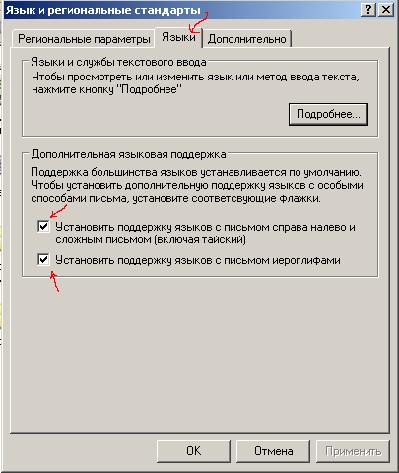
6. Во вкладке «Языки» нажимаем «Подробнее» – далее «добавить». (у меня уже добавлен китайский КНР, не обращайте внимания).
7. И добавляете в открывшейся табличке в «языке ввода» – Китайский КНР, в «раскладке клавиатуры или методе ввода» — Chinese Simplified Microsoft Pinyin IME 3.0 (рис.3).
Вариант 2
Скачать китайские шрифты с нашего сайта.
Алгоритм таков:
- Скачиваем их себе на компьютер;
- Перемещаем в папку Windows/Fonts;
- Находим их там и открываем поочередно;
- Шрифты установлены. Теперь вы сможете видеть иероглифы….но вот писать все равно не сможете. Для того, чтобы писать нужна специальная программа (которая входит в вариант №1).
Надеюсь, эта статья превратит ваши в полноценные иероглифы. Удачи!
StudyChinese.ru
Одной из особенностей китайской письменности является использование уникальных и красивых шрифтов. Если вы хотите иметь возможность писать и читать на китайском языке на компьютере, то вам понадобятся соответствующие китайские шрифты для операционной системы Windows. В данной статье мы расскажем, как установить китайские шрифты и настроить их использование.
Перед тем как приступить к установке китайских шрифтов, рекомендуется сделать резервную копию своих данных, чтобы в случае чего можно было их восстановить. После этого можно приступать к установке шрифтов. Существует несколько способов установки китайских шрифтов на Windows.
Самый простой способ — это использование стандартных шрифтов, которые предустановлены в операционной системе. Они обеспечивают базовую поддержку китайской письменности и позволяют писать и читать китайский текст. Если вам нужны более красивые и эстетически приятные шрифты, то можно воспользоваться специальными китайскими шрифтами, которые можно найти и скачать в интернете.
Примечание: При установке китайских шрифтов, убедитесь, что они совместимы с вашей версией операционной системы Windows и не содержат вирусов. Также обратите внимание на лицензионные условия использования шрифтов.
Содержание
- Как установить китайские шрифты для Windows
- Почему важно установить китайские шрифты на компьютер
- Выбор и загрузка китайских шрифтов
- Установка китайских шрифтов в Windows
- Как использовать китайские шрифты в программном обеспечении
Как установить китайские шрифты для Windows
Установка китайских шрифтов на компьютере с ОС Windows позволяет корректно отображать китайские символы и письменность. В этом руководстве мы рассмотрим несколько способов установки китайских шрифтов на ваш компьютер.
- Первый способ – использовать стандартные шрифты Windows.
- Откройте панель управления, выберите категорию «Часы, язык и регион» и перейдите в раздел «Язык».
- В разделе «Язык» нажмите на кнопку «Изменить языки отображения».
- В открывшемся окне выберите «Дополнительные параметры» и откройте вкладку «Язык для нескольких языков».
- Нажмите «Добавить язык» и найдите китайский (упрощенный или традиционный) в списке доступных языков. Выберите его и нажмите «Добавить».
- После добавления языка нажмите «Установить или удалить язык», чтобы установить необходимые шрифты.
- В открывшемся окне выберите китайские шрифты, которые вы хотите установить, и нажмите «ОК».
- После установки шрифтов перезагрузите компьютер, чтобы изменения вступили в силу.
- Второй способ – установка китайских шрифтов из сторонних источников.
- Найдите сайт, предлагающий китайские шрифты, и выберите необходимый шрифт для загрузки.
- После скачивания файла шрифта распакуйте его, если он находится в zip-архиве.
- Нажмите правой кнопкой мыши на файле шрифта и выберите «Установить».
- После установки шрифтов перезагрузите компьютер, чтобы изменения вступили в силу.
Windows по умолчанию содержит базовые китайские шрифты, которые доступны для установки из панели управления. Чтобы установить их, выполните следующие действия:
Если в стандартных шрифтах Windows отсутствуют необходимые китайские шрифты, вы можете загрузить и установить их из сторонних источников. В интернете есть множество сайтов, которые предлагают бесплатные китайские шрифты. Чтобы установить шрифт, выполните следующие действия:
После установки китайских шрифтов на ваш компьютер, вы сможете правильно отображать китайские символы и письменность на различных веб-страницах и в приложениях.
Почему важно установить китайские шрифты на компьютер
Если вы работаете с китайскими текстами или имеете дело с китайскими программами, установка китайских шрифтов на компьютер представляет собой неотъемлемую часть процесса. В противном случае, вы можете столкнуться с рядом проблем, которые могут существенно ограничить вашу работу и влиять на качество отображения китайских символов.
Без установленных китайских шрифтов, ваши компьютер и программы могут заменять китайские символы простыми прямоугольниками или другими символами, что делает текст неразборчивым. Кроме того, отсутствие соответствующих шрифтов может привести к неправильному отображению китайских знаков, искажению их формы или расположения, что существенно затрудняет чтение и понимание текста.
Установка китайских шрифтов на компьютер не только обеспечивает правильное отображение китайских символов, но и позволяет вам работать с китайскими программами, создавать и редактировать китайские документы, просматривать веб-страницы на китайском языке и многое другое. Это особенно важно для тех, кто занимается переводами, изучением китайского языка, деловыми взаимоотношениями с Китаем или интересуется китайской культурой и искусством.
| Преимущества установки китайских шрифтов |
| 1. Правильное отображение китайских символов |
| 2. Возможность работать с китайскими программами |
| 3. Создание и редактирование китайских документов |
| 4. Просмотр веб-страниц на китайском языке |
| 5. Легкий доступ к китайскому языку и культуре |
Возможность правильно отображать китайские символы и работать с китайскими текстами является важным условием для эффективной работы и общения с китайскими говорящими. Установите китайские шрифты на свой компьютер и откройте для себя бесконечные возможности, которые они предоставляют!
Выбор и загрузка китайских шрифтов
Когда дело касается использования китайских шрифтов на компьютере под управлением операционной системы Windows, важно знать, как выбрать и загрузить подходящие шрифты. В этом разделе мы рассмотрим основные шаги, которые необходимо предпринять.
1. Поиск и выбор шрифтов: для начала, нужно определиться с шрифтами, которые вам нужны. Существует множество ресурсов, где можно найти и бесплатно скачать китайские шрифты. Одним из таких ресурсов является «Fonts.com», который предлагает широкий выбор китайских шрифтов разных стилей и форматов.
2. Скачивание шрифтов: после того, как вы выбрали нужные шрифты, перейдите к их скачиванию. Нажмите на кнопку «Скачать» или «Download» и сохраните файл на вашем компьютере. Убедитесь, что вы скачиваете шрифты в формате, поддерживаемом Windows (обычно это файлы с расширением «.ttf» или «.otf»).
3. Распаковка архива: если скачанные шрифты находятся в архиве, вам нужно будет его распаковать. Для этого запустите программу архивации (например, WinRAR или 7-Zip), найдите скачанный архив и выполните операцию распаковки. Результатом этой операции должна быть папка с файлами шрифтов.
4. Установка шрифтов: после того, как вы распаковали скачанные файлы, вам нужно установить шрифты на вашем компьютере. Щелкните правой кнопкой мыши на файле шрифта (.ttf или .otf), выберите опцию «Установить» или «Install» из контекстного меню. Повторите этот шаг для каждого шрифта, который вы хотите установить.
5. Проверка установки: после установки шрифтов, перезагрузите любые программы, которые могут использовать китайские шрифты, чтобы увидеть результат. Откройте программу для редактирования текста или веб-страницу с китайскими символами и убедитесь, что выбранные шрифты отображаются правильно.
После завершения этих шагов, вы будете готовы использовать выбранные китайские шрифты на вашем компьютере под управлением Windows.
Установка китайских шрифтов в Windows
Вот несколько простых шагов, которые позволят вам установить китайские шрифты в Windows:
- Откройте панель управления, нажав на значок «Пуск» в левом нижнем углу экрана и выбрав пункт «Панель управления».
- Выберите опцию «Категория» в верхнем правом углу панели управления.
- Найдите и нажмите на ссылку «Часы, язык и регион».
- В разделе «Язык» выберите «Изменение даты, времени или числа форматов».
- На вкладке «Формат» нажмите кнопку «Дополнительные настройки».
- Найдите в разделе «Язык для непереносимых приложений» опцию «Китайский (КНР)» и выберите его.
- Нажмите «ОК», чтобы сохранить изменения.
После выполнения этих шагов система Windows будет поддерживать китайские шрифты. Теперь вы можете использовать китайские символы в различных программах и просматривать китайские веб-страницы без проблем.
Как использовать китайские шрифты в программном обеспечении
Для использования китайских шрифтов в программном обеспечении вам потребуется следовать нескольким шагам:
- Установите нужные китайские шрифты на ваш компьютер. Вы можете найти их в Интернете или использовать компакт-диски с китайскими шрифтами.
- Откройте программное обеспечение, в котором вы хотите использовать китайские шрифты.
- Выберите нужную функцию или инструмент для работы с текстом. Например, это может быть функция создания нового документа или инструмент форматирования текста.
- В настройках шрифтов выберите китайский шрифт. Обычно он будет отображаться под названием, начинающимся с символа «中» или «简».
- Начните вводить китайский текст с помощью вашей клавиатуры. При правильной настройке шрифтов, символы должны отображаться корректно.
Важно отметить, что некоторые программы могут иметь дополнительные функции или настройки для работы с китайскими шрифтами. Рекомендуется ознакомиться с документацией программного обеспечения или обратиться за помощью к специалисту, если вам нужна подробная информация о работе с китайскими шрифтами в определенном программном обеспечении.
Китайские шрифты для Windows в 2021 году
На чтение 3 мин Опубликовано Обновлено
Китайский язык является одним из самых распространенных языков мира, и поэтому все больше людей заинтересованы в его изучении и использовании. Как известно, для отображения китайского текста в компьютерных программах и на веб-страницах требуются специальные шрифты. В этой статье мы рассмотрим процедуру установки и использования китайских шрифтов на операционной системе Windows.
Первым шагом при установке китайских шрифтов является выбор подходящей системы письма. Китайский язык может быть записан с использованием нескольких различных систем, таких как китайская упрощенная и китайская традиционная. В зависимости от того, для какой системы вы хотите отображать текст, вам потребуется соответствующий набор шрифтов. Например, для китайского упрощенного вам понадобятся шрифты, поддерживающие набор символов GB2312 или GBK.
После выбора подходящей системы письма можно приступить к поиску необходимых шрифтов. Китайские шрифты для Windows можно найти в Интернете или скачать с официального сайта Microsoft. После скачивания файлов шрифтов их необходимо установить на компьютер. Для этого в Windows можно воспользоваться менеджером шрифтов, который находится в разделе «Панель управления». После установки шрифтов они станут доступны для использования во всех установленных на компьютер программ и приложениях.
Теперь, когда китайские шрифты успешно установлены, можно приступать к их использованию. Для отображения китайского текста в программе Microsoft Word или в веб-браузере, вам просто нужно выбрать соответствующий китайский шрифт из списка доступных шрифтов. Затем можно вводить и редактировать текст на китайском языке так же, как и на любом другом языке.
Установка китайских шрифтов для Windows позволяет не только корректно отображать китайский текст на компьютере, но и работать с китайскими программами, переписываться с китайскоязычными партнерами и многое другое. Следуя описанной выше процедуре, вы сможете легко установить и использовать китайские шрифты на своем компьютере с операционной системой Windows.
Для использования китайских шрифтов на компьютере с операционной системой Windows необходимо выполнить следующие шаги:
- Скачайте набор китайских шрифтов в формате .ttf или .otf.
- Откройте папку, в которую был загружен набор шрифтов.
- Щелкните правой кнопкой мыши по выбранному файлу шрифта и выберите пункт «Установить».
- Подтвердите действие и дождитесь завершения процесса установки.
- Откройте любую программу, поддерживающую шрифты, и убедитесь, что установленные китайские шрифты отображаются корректно.
После проведения указанных выше действий, вы сможете использовать китайские шрифты в любых приложениях на вашем компьютере, включая текстовые редакторы, браузеры, графические программы и другие.
Подготовка к установке
Перед тем как начать установку китайских шрифтов на ваш компьютер с операционной системой Windows, необходимо выполнить несколько подготовительных действий. Для этого следуйте инструкциям ниже:
|
Шаг 1: |
Убедитесь, что у вас установлена поддержка китайского языка в операционной системе Windows. Если китайский язык не установлен, выполните следующие действия:
|
|
Шаг 2: |
Скачайте необходимые китайские шрифты с надежного источника в Интернете. Обратите внимание, что шрифты могут быть предоставлены в разных форматах, таких как TTF, OTF и других. Найдите китайские шрифты в формате, который поддерживается операционной системой Windows. |
|
Шаг 3: |
Создайте каталог для установки китайских шрифтов на вашем компьютере. Рекомендуется использовать специально созданный каталог для хранения шрифтов, чтобы легко найти и управлять ими в дальнейшем. |
Для того, чтобы установить шрифт кликните правой кнопкой на его названии, в появившемся меню выберите пункт «сохранить как» и сохраните файл в папке C:/windows/fonts/. Желательно установить все шрифты.
Внимание! В большинстве современных операционных систем уже установлены китайские шрифты. Если вы видите следующие иероглифы — 好, 工, то скачивать и устанавливать китайский шрифт необходимости нет, так как ваше устройство уже поддерживает китайский язык.
Если вы хотите узнать как включить ввод китайских иероглифов в Microsoft Windows, то ознакомьтесь с данной статьёй, а для рукописного ввода иероглифов в браузере вы можете перейти на эту страницу.
Шрифт HDZB_5 (3,1 мегабайта)
Шрифт HDZB_10 (2,1 мегабайта)
Шрифт HDZB_27 (3,2 мегабайта)
Шрифт HDZB_35 (1,5 мегабайта)
Шрифт HDZB_39 (2,6 мегабайта)